インスタグラムのビデオ通話機能は便利な反面、思わぬトラブルの原因にもなりかねません。

「顔を出さずに通話したい」
など、様々な不安や疑問が浮かんでくるでしょう。
このような状況に遭遇すると、誰しも動揺してしまいます。確かに、間違えて電話をかけてしまった時の対処法や、ビデオ通話で顔を出さない方法、相手が出た時の適切な対応など、知っておくべき情報はたくさんあります。
しかし、慌てないでください。
インスタのビデオ通話で起こりうるトラブルには、実は効果的な対処法があります。そこで本記事では、ビデオ通話にまつわる問題や課題、疑問を解消するための具体的な方法を紹介します。
これらの情報を知っておけば、予期せぬ事態にも冷静に対応できるようになれますよ^^
目次
インスタのビデオ通話を間違えた時の対処法
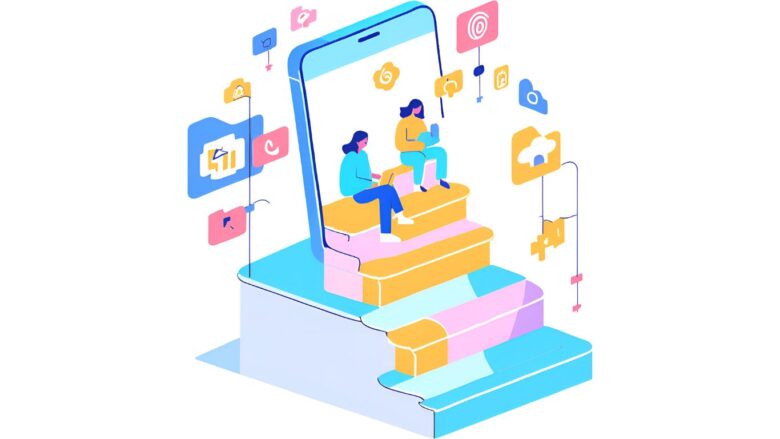
電話をかけ間違えたらどうすればいい?
インスタで電話をかけ間違えた場合、すぐに対応することが大切です。まず、相手が出ない場合、通話をすぐに切り、相手にメッセージを送りましょう。
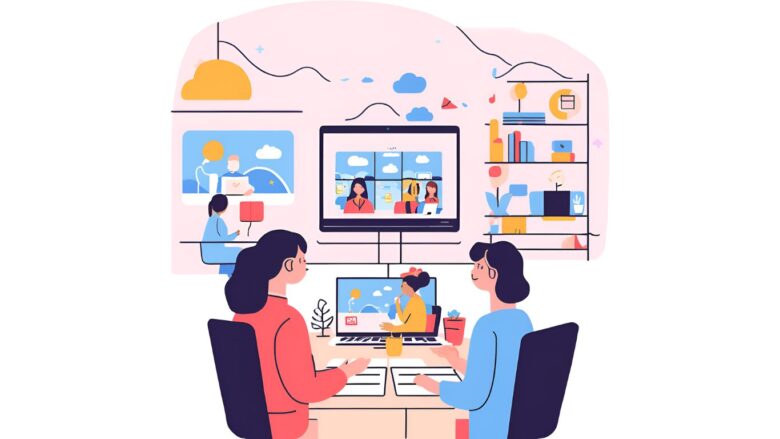
具体的な手順としては、以下の通りです。
- 画面右上の「×」ボタンをタップして通話を終了します。
- DMで相手に「申し訳ありません。誤って電話をかけてしまいました。」というメッセージを送ります。
このように対応することで、相手に誤解を与えることなく、スムーズに状況を説明できます。
ただし、誤発信を防ぐためには、DMを開く際に画面右上の電話アイコンに触れないよう注意が必要です。また、アプリの設定で通話機能を無効にすることも一案です。
もしかしたら、相手も同じような経験をしたことがあるかもしれません。誠実に対応すれば、多くの場合は問題なく理解してもらえるでしょう。
相手が出たかどうかの確認方法

インスタのビデオ通話で、相手が出たかどうかを確認する方法はいくつかあります。
- まず、最も確実な方法は、相手の映像や音声が表示されることです。相手が応答すると、画面に相手の映像が表示され、音声も聞こえるようになります。
- また、画面上部に表示される通話状態も参考になります。「接続中」から「通話中」に変わったら、相手が応答したということです。
- さらに、DMの履歴も確認の手段となります。相手が応答した場合、DMに「ビデオ通話が開始されました」というメッセージが表示されます。一方、応答がなかった場合は「不在着信」と表示されます。
ただし、注意点として、相手がカメラやマイクをオフにしている可能性もあります。その場合、映像や音声がなくても通話が繋がっていることがあります。
このように、複数の方法を組み合わせることで、相手が出たかどうかを正確に確認できます。不安な場合は、通話中にチャットで確認するのも一つの方法です。
相手が出たらどうすべき?
インスタのビデオ通話で相手が出たら、まずは笑顔で挨拶しましょう。これにより、和やかな雰囲気で会話を始められます。
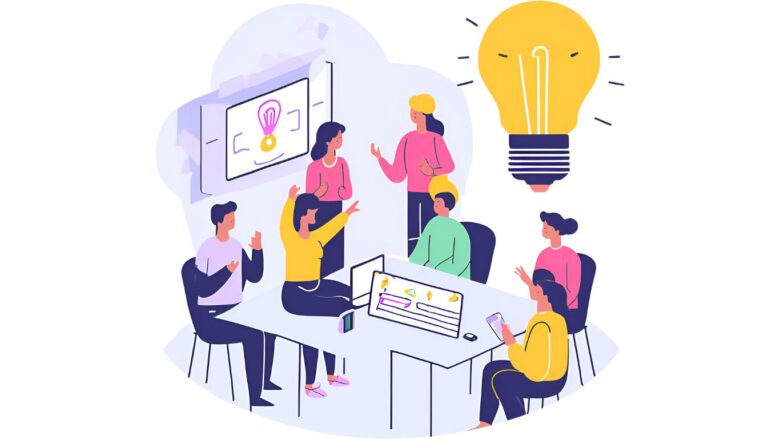
具体的な対応としては、以下の手順がおすすめです。
- 「こんにちは」や「お久しぶりです」など、状況に応じた挨拶をします。
- 相手の様子を確認し、通話可能な状況かどうかを尋ねます。
- 通話の目的や話したい内容を簡潔に伝えます。
例えば、「今、お話しできる状況ですか?」と確認してから、「先日の投稿について質問があるのですが」といった具合に会話を進めると良いでしょう。
また、ビデオ通話特有の注意点として、カメラアングルや背景にも気を配りましょう。自分の顔が適切に映っているか、背景に気になるものがないかを確認します。
もし誤ってビデオ通話をかけてしまった場合は、すぐに謝罪し、状況を説明することが大切です。「申し訳ありません。誤ってビデオ通話をかけてしまいました」と正直に伝えましょう。
このように、相手を思いやる姿勢を持ちつつ、スムーズなコミュニケーションを心がけることで、インスタのビデオ通話を有効に活用できます。
間違って送信したメッセージは取り消せる?
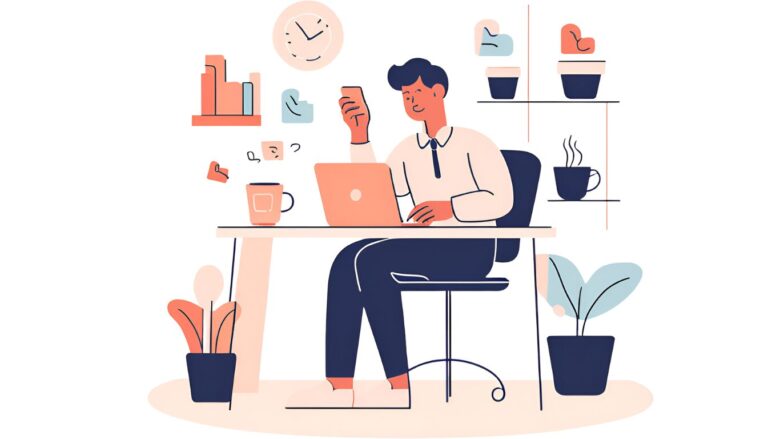
インスタのビデオチャットで間違って送信したメッセージは、残念ながら完全に取り消すことはできません。一度送信したメッセージは、相手の画面に表示されてしまいます。
ただし、対処方法がないわけではありません。以下のような対応を取ることで、ミスを最小限に抑えることができます。
- すぐに訂正のメッセージを送る
間違いに気づいたら、「すみません、先ほどのメッセージは間違いでした」と説明するメッセージを送りましょう。 - 正しい内容を改めて送信する
間違った情報を送ってしまった場合は、正しい情報を改めて送信します。 - ユーモアを交えて対応する
状況によっては、「今日は指が滑りやすい日みたいです(笑)」など、軽い冗談を交えることで場の空気を和らげられることもあります。 - 重大な間違いの場合は電話で説明する
深刻な誤解を招きかねない内容だった場合、ビデオ通話で直接説明することも検討しましょう。
なお、通常のDMとは異なり、ビデオチャット中のメッセージには「取り消し」機能がないことに注意が必要です。そのため、送信前に内容をよく確認することが重要です。
また、ビデオチャット終了後は会話ログが残らないため、重要な情報はメモを取るか、通常のDMで再確認することをおすすめします。
このように、一度送信したメッセージは取り消せないからこそ、送信前の確認と、ミスへの適切な対応が大切になります。慌てず冷静に対処することで、コミュニケーションの質を保つことができるでしょう。
ビデオチャットの削除方法について
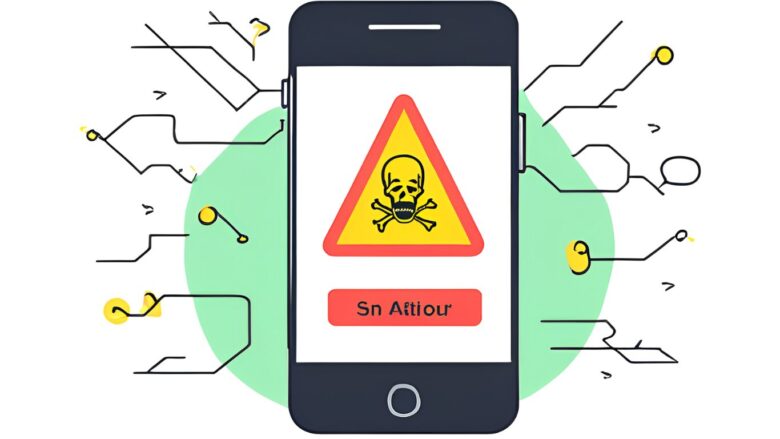
インスタのビデオチャットは、通話終了後に自動的に削除されるため、ユーザーが手動で削除する必要はありません。これは、プライバシー保護の観点から設計された仕様です。
ただし、ビデオチャット中に送受信したメッセージや、通話の履歴に関しては若干異なる扱いとなります。
ビデオチャット中のメッセージは、通話終了後にDM(ダイレクトメッセージ)の履歴として残ります。これらのメッセージを削除したい場合は、以下の手順で行えます:
- 該当のDMスレッドを開きます。
- 削除したいメッセージを長押しします。
- 表示されるメニューから「削除」を選択します。
- 確認画面で「削除」を再度タップします。
なお、通話履歴自体は、DMスレッド内に「ビデオ通話が終了しました」という形で残ります。この履歴を完全に消去することはできませんが、重要な個人情報が含まれているわけではないので、多くの場合は問題ありません。
もし、特定のユーザーとのビデオチャットの痕跡を全て消したい場合は、そのユーザーとのDMスレッド全体を削除する方法もあります。ただし、これは通常のメッセージも含めて全て削除されるので、慎重に判断しましょう。
インスタのビデオチャット機能は、気軽にコミュニケーションを取れる反面、プライバシーへの配慮も必要です。使用する際は、これらの特性を理解した上で活用することをおすすめします。
インスタのビデオ通話で間違えた場合に注意すべきポイント
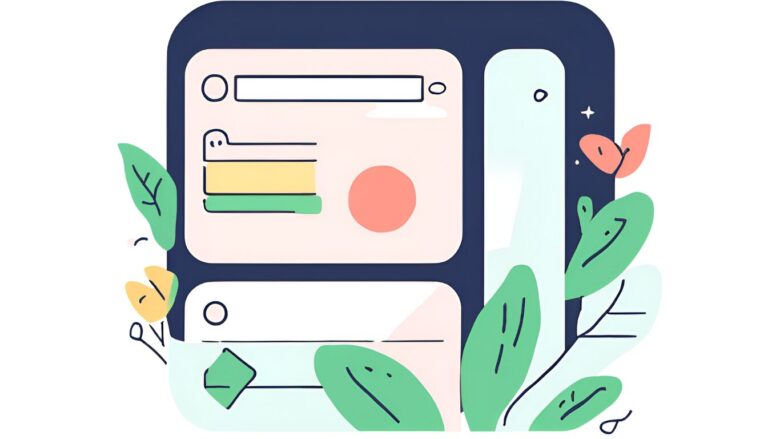
- いつから顔が映るのか?
- 最初からカメラオフにする方法
- 間違えた時の対応【好きな人編】
- DMで間違ったらどうなるか?
- 【まとめ】インスタのビデオ通話を間違えた場合・・
いつから顔が映るのか?
インスタのビデオ通話で顔が映り始めるタイミングは、通話の開始方法や設定によって異なります。基本的には、以下の3つのケースが考えられます。
- 通常の発信時:
相手が通話に応答し、双方が接続された瞬間から顔が映ります。発信者の顔は、相手が応答するまでは相手側に映りません。 - 「ビデオチャットに参加」機能使用時:
この機能を使うと、参加者全員の顔が即座に映り始めます。ただし、参加する前に自分のカメラがオンになっていることを確認する画面があります。 - 音声通話からビデオ通話への切り替え時:
音声通話中にビデオ機能をオンにした場合、オンにした瞬間から顔が映り始めます。
ここで注意したいのは、カメラの設定です。デフォルトではカメラがオンになっていますが、設定で事前にオフにしておくこともできます。その場合、通話開始後に手動でカメラをオンにするまで顔は映りません。
また、通信環境によっては、接続直後に映像が少し遅れて表示されることもあります。これは一時的なものであり、通常はすぐに解消されます。
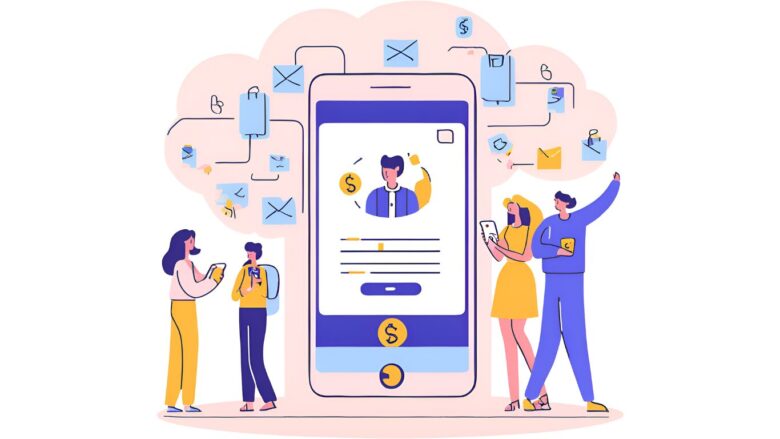
ビデオ通話を快適に行うためには、以下の点に気をつけるとよいでしょう:
- 事前にカメラの位置や角度を確認する
- 明るい場所で通話する
- 背景に気を配る(プライバシーを考慮)
- 安定したインターネット接続を確保する
このように、インスタのビデオ通話では状況に応じて顔が映るタイミングが変わります。自分の顔がいつから相手に見えるのかを意識しておくことで、より快適なコミュニケーションが可能になるでしょう。
最初からカメラオフにする方法
インスタのビデオ通話で最初からカメラをオフにする設定方法は、残念ながらありません。しかし、通話開始直後に操作することで、影響を最小限に抑えることが可能です。
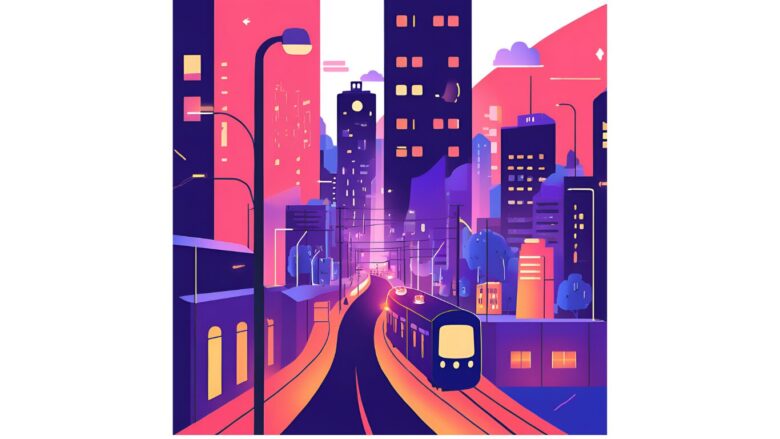
通話開始直後にカメラをオフにする方法は次の通りです:
- ビデオ通話が接続されたら、すぐに画面下部の「カメラアイコン」をタップします。
- アイコンに斜線が入り、カメラがオフになります。
これらの方法を使えば、相手に顔を見られることなくビデオ通話を始められます。
ただし、カメラをオフにする際は、相手に失礼にならないよう配慮することも大切です。例えば、「カメラをオンにできない環境にいます」と一言添えるなど、コミュニケーションを円滑に保つ工夫をしましょう。
また、カメラをオフにしていても音声は通じているため、周囲の音に注意が必要です。静かな環境で通話することをおすすめします。
このように、状況に応じてカメラのオン/オフを適切に使い分けることで、より快適なビデオ通話体験が得られるでしょう。
間違えた時の対応【好きな人編】
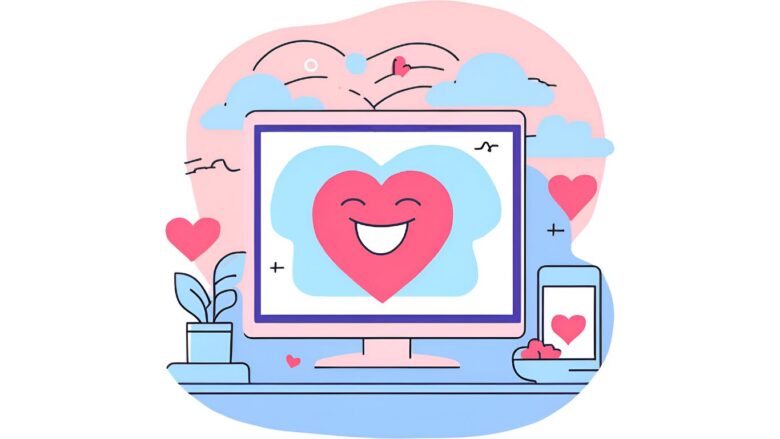
好きな人にインスタのビデオ通話を間違えてかけてしまった場合、冷静かつ適切な対応が求められます。以下に、具体的な対処法をいくつか紹介します。
- すぐに通話を終了する:
誤発信に気づいたら、即座に右上の「×」ボタンをタップして通話を終了しましょう。素早い対応が大切です。 - 謝罪のメッセージを送る:
通話終了後、すぐにDMで「申し訳ありません。誤ってビデオ通話をかけてしまいました。」と簡潔に謝罪のメッセージを送りましょう。 - 自然な言い訳を考える:
例えば、「スマートフォンを操作中に誤ってタップしてしまいました。」など、自然な言い訳を添えると良いでしょう。 - 会話のきっかけにする:
もし相手との関係性が許す場合は、この機会を活かして会話を始めるのも一案です。「せっかくなので、最近どうしてる?」といった具合に自然に話を広げられるかもしれません。 - 相手の反応を見守る:
無理に説明を重ねるのではなく、相手の反応を見守ることも大切です。場合によっては、相手から連絡があるかもしれません。 - 再発防止策を講じる:
誤発信を繰り返さないよう、ビデオ通話アイコンの位置を確認し、慎重に操作することを心がけましょう。
ただし、注意点として、あまり気にしすぎて不自然な行動を取ると、かえって相手に不信感を与える可能性があります。誠実に対応しつつも、自然体でいることが大切です。
このような状況は誰にでも起こり得ることです。慌てず、冷静に対応することで、むしろ好感を持たれるチャンスになるかもしれません。
また、こちらの記事では、「好きな人」がオススメの上位に上がる仕組みを解説していますので、ぜひ参考にしてください。
DMで間違ったらどうなるか?
インスタのDMで誤って電話をかけてしまった場合、いくつかの事態が発生します。まず、相手のスマートフォンに着信通知が表示されます。これは、インスタアプリが開いていなくても通知されるため、相手が気づく可能性が高いです。
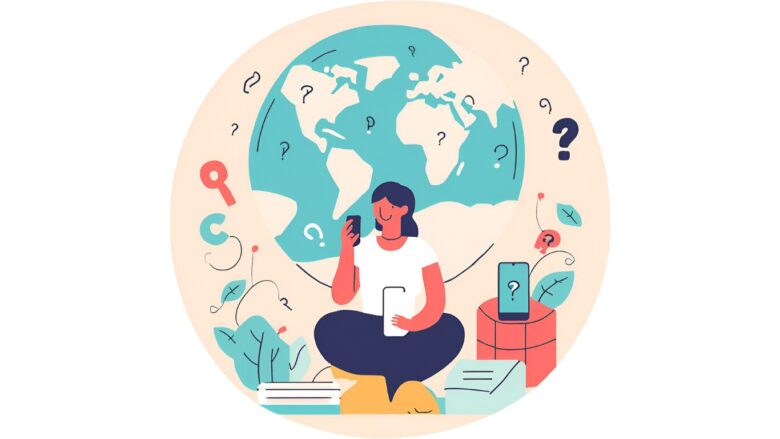
具体的には、以下のような状況が起こります:
- 相手のデバイスに通知が届く
「[あなたの名前]さんから音声通話」という通知が表示されます。 - DMに履歴が残る
通話が接続されなくても、「音声通話が開始されました」という履歴がDMに残ります。 - 不在着信として記録される
相手が応答しなかった場合、「不在着信」としてDMに記録されます。 - 相手が応答した場合、即座に通話が開始される
誤発信だと伝える準備が必要になります。
これらの状況を避けるためには、DMを開く際に画面右上の電話アイコンに触れないよう注意が必要です。また、アプリの設定で通話機能を無効にすることも一案です。
もし誤って電話をかけてしまった場合は、すぐに通話を切り、謝罪のメッセージを送ることが望ましいでしょう。例えば、「申し訳ありません。誤って電話をかけてしまいました。」といった簡潔な文章で十分です。
なお、この経験を活かし、今後は以下の対策を講じると良いでしょう:
- DMを開く際は、画面右上の操作に特に注意を払う
- インスタアプリの設定で、通話開始前の確認画面を有効にする
- 重要な連絡は、電話ではなくメッセージで行う
このように、誤発信は簡単に起こり得るものです。しかし、適切な対応と再発防止策を講じることで、コミュニケーションのトラブルを最小限に抑えることができます。
【まとめ】インスタのビデオ通話を間違えた場合・・
この記事では、インスタグラムのビデオ通話機能を誤って使用した際の対処法について解説しました。インスタのビデオ通話で起こりうるトラブルを事前に知っておくと、その時になって慌てることが少なくなります。
もし、間違えてビデオ通話を始めてしまったあなた。まずは冷静に相手とのコミュニケーションをとってみて下さいね^^
【この記事の要旨】

インスタのビデオ通話機能は便利だけど、誤操作によるトラブルは心配・・
特に、顔を出したくない時や、好きな人に間違えて電話をかけてしまった時などは、パニックになってしまいますよね。
そんな悩みを抱えているあなた。いつでも自慢のお肌で過ごしたくありませんか?
「Maskin Care(マスキンケア)」は、マスクの中で自動的にケアができる世界最小最軽量の美顔器です。ビデオ通話の前に使用すれば、肌の調子を整えられるので、急な通話でも自信を持って対応できます。
今までにない美容習慣と自信をもたらす「Maskin Care」で、新たなインスタ生活を始めてみませんか?
よくある質問
「ティックトッカー」としても活躍したい方にはゼロデイレがオススメ。
「ゼロディレ」は、TikTok運用のプロフェッショナルを育成するオンラインスクールです。日本トップ実績のTikTok企業が監修しており、最新のアルゴリズムやトレンドについて学ぶことができます。
このスクールでは、TikTokの運用テクニックだけでなく、コンテンツ制作やマーケティング戦略まで幅広く学べます。
きっと、新しいキャリアの可能性が広がりますよ^^
上場企業グループ監修のSNS運用スクール | 経験ゼロからTikTokディレクターへ【ゼロディレ by studio15】
未経験からプロを目指せる、SNS口コミ件数No1の『デジハク』もオススメ。
『デジハク』は業界最安級の動画編集オンラインスクールで、マンツーマンサポートであなたのスキルアップをお手伝い!
まずは『無料』で相談してみましょう!
未経験からプロを目指す!オンライン動画制作スクール!














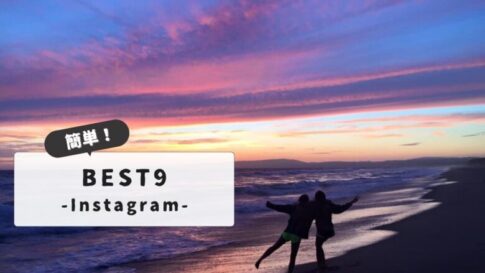













「相手が出たかどうか分からない」